Piezīme.: Mēs vēlamies sniegt jums visjaunāko palīdzības saturu jūsu valodā, cik vien ātri to varam. Šī lapa ir tulkota automatizēti, un tajā var būt gramatiskas kļūdas un neprecizitātes. Mūsu nolūks ir šo saturu padarīt jums noderīgu. Vai lapas lejasdaļā varat mums pavēstīt, vai informācija jums noderēja? Ērtai atsaucei šeit ir šis raksts angļu valodā .
Veidlapas veidotājs, ir svarīgi koncentrēties uz kā veidlapas veidne izskatās, nevis kā tas darbojas. Vai pievienojat uzplaiksnījuma krāsas vai uzņēmuma logotipu, Microsoft Office InfoPath nodrošina vairākus veidus, kā izveidot procentu un vizuāli organizēt informāciju, lai veidlapas veidne ir pievilcīgākas un vienkārši, lai cilvēki varētu izmantot.
Jums nav nepieciešams profesionālu grafikas designer, lai izveidotu jauka meklē veidlapas veidni. Tikai neaizmirstiet nav pārslodzes veidlapas veidni ar pārāk daudz dažādus noformējuma elementus, ko varat padarīt to izskatās pārblīvēta. Tā vietā izvēlieties dažas elementi, kas atbilst noformējuma mērķi un izmantot konsekventi, lai sniegtu veidlapas veidnes, kuram ir elegants un profesionāls noformējums.
Šajā rakstā sniegta izvēles saraksti, kas var palīdzēt jums saglabātu savu dizainu uz pareizā ceļa.
Šajā rakstā
Pārbaudiet sarakstu, izmantojot krāsu, apmales un ēnojums
Krāsu izmantošana, ir viens no vienkāršākajiem veidiem, kā vizuāli pievilcīgu pievienošana veidlapas veidnei. Programma InfoPath piedāvā daudz iepriekš noformēta krāsu shēmas, kas palīdz lietot dažādas krāsu kombinācijas noteiktiem veidlapas veidnes vienumiem. Varat arī lietot veidlapas veidnes fona krāsu.
Turklāt varat izveidot procentu un organizēt elementi veidlapas veidnē akcentēt apmales un ēnojums. Apmales iezīmē vadīklu, tabulu vai tabulas šūnu robežas. Apmales ir īpaši noderīgi, ja vēlaties, lai atšķirtu sadaļas veidlapas veidnē. Atšķirt sadaļas palīdz lietotājiem saprast formas organizācijas. Šajā piemērā veidlapas izstrādātājs ir izmanto apmales, lai uzsvērtu atkārtotas tabulas šūnās.
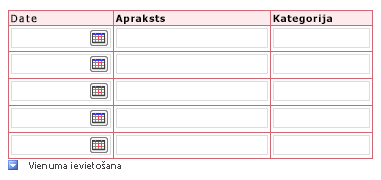
Pievienojot vadīklu vai tabulas šūnu ēnojumu maina fona krāsu. Šajā attēlā ir parādīts, kā dažādas ēnojumu izvēli varat mainīt izskatu papildu informāciju lodziņā veidlapas veidnē.
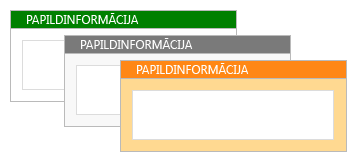
Izmantojot savu dizainu krāsu, ņemiet vērā tālāk sniegtos norādījumus.
|
Vadlīnijas |
Detalizēta informācija |
|
|
|
Nav atkarīgi krāsu, lai nodotu svarīgu informāciju. |
Piemēram, ja veidlapas veidnē ir iekrāsoto apzīmējumus, izmantojiet papildu norādījumus, piemēram, teksta anotācijas, lai papildinātu krāsu lietojumu. Daži lietotāji var izmantot ierobežotu krāsu shēmu vai rokas datorā ar melnbalto displeju, vai viņi varētu paļaujas uz ekrāna pārskatīšanas utilītas, kas reti sniedz informāciju, kas attēlota tikai ar krāsām. Turklāt līdz pat 10 % no populācijas ir grūtības atšķirt dažas krāsas vai redzēt dažas krāsas. |
|
|
Apsveriet iespēju krāsu kontrasta un fona. |
Pārliecinieties, vai ir ļoti starp fona un priekšplāna veidlapas veidnes krāsu kontrastu. Piemēram, izmantojiet balta vai pelēka fona ar vadīklu krāsām vai balta vai pelēka tabulas šūnu krāsu ar fonta krāsa. |
|
|
Ja izmantojat veidlapas veidnē fona krāsu, pārliecinieties, vai ir izslēgta opcija Drukāt fona krāsas un attēlus . |
Foni var radīt kontrastu un procentus, kad veidlapas lietotāji to skata jūsu datora ekrānā. Tomēr fona krāsas var nebūt piemērotas drukāšanai, jo lietotājam var nebūt krāsu printera un fona krāsu, pelēktoņu vai melnā un baltā krāsā drukāšana var būt formas grūti lasāma. Turklāt drukāšanas fonus var padarīt veidlapu drukāšana lēnāk un var atkritumu printera tintes vai tonera. Izveido šādu iemeslu dēļ InfoPath nevar drukāt fona krāsas vai attēlus pēc noklusējuma. |
|
|
Izmantot saprātīgi ēnojums un apmales. |
Lai gan var grupēt līdzīgus vienumus kopā apmales, pārāk daudz lodziņos varat padarīt veidlapas veidni izskatās netīrs un mazina kopējo izskatu. Koncentrēties uz to, ko vēlaties paveikt, izmantojot apmales un ēnojums un pēc tam izvēlieties un konsekventi izmanto efekta, kas atbilst šo mērķi. Piemēram, var ierobežot apmales iezīmēšana svarīgai informācijai vai pastiprinot kopējo organizācijas veidlapas izmantošanu. |
|
|
Pārbaudiet, vai krāsas izskatīsies labi, skatot citu monitoru veidlapas veidnes. |
Testējiet, kā krāsas veidlapas veidnē parādīt citu monitoros. Piemēram, jūs varētu jautāt dažas kolēģiem, lai pārskatītu veidlapas veidnē, pārbaudiet dažādā apgaismojumā krāsas vai eksperimentēt ar dažādus datora ekrāna un printera iestatījumus. |
|
|
Būt jutīgas faktu krāsas nozīmē dažādas lietas dažādām valstīm un reģioniem. |
Piemēram, daži valstu un reģionu, sarkano ir saistīta ar nāves. |
Pārbaudiet sarakstu par to, kā izmantot fontu un fonta formatēšana
Modificēt teksta izskatu var izcelt svarīgai informācijai vai ievērojami mainītu veidlapas veidnē kopējo izskatu. Piemēram, varat pielāgot krāsu un lielumu noteiktus vārdus, lai izveidotu galvenes, kas palīdz organizēt veidlapas veidnē un sadalīt loģiskās sadaļās.
Šajā piemērā veidlapas izstrādātājs izmanto divas dažādu fontu, virsrakstu un tekstu, kas tiek parādīts veidlapas veidnes vadīklās esošā. Ņemiet vērā, ka vispār, jums vajadzētu izvairīties no izmantojot lielajiem burtiem, piemēram, izcelt. Tomēr šis paņēmiens varat strādāt, ja izmantojat reti, piemēram, virsrakstus un citas īsas frāzes, kā parādīts nākamajā piemērā.

1. virsraksta teksta fonta ir 9 punktu Arial.
2. vadības teksta fonts ir 10 punktu Verdana.
Izmantojot dažādu fontu un fonta formatēšana noformēšanā, ņemiet vērā tālāk sniegtos norādījumus.
|
Vadlīnijas |
Detalizēta informācija |
|
|
|
Pārbaudiet, vai teksts ir redzams pret fona krāsas vai ēnotu apgabalu. |
Visvieglākais veids, kā lasīt, saņemot atbilstošu kontrastu starp tekstu un fonu ir teksts. Melns teksts uz balta fona sniedz augstāko kontrastu. Balts teksts uz melna fona piedāvā arī labu kontrastu. |
|
|
Pārbaudiet, vai teksta formā nav pārāk mazs. |
Nelieli teksta dažreiz var būt nepieciešams, piemēram, kad naudas drukāt iekļaušana veidlapas veidnē vai kad tiek marķēšanas vadīklas. Tomēr lielākajā daļā gadījumu lielākus teksta ir ērtāk, lielākajai daļai cilvēki varētu lasīt. |
|
|
Izmantot fontus un fontu efekti saprātīgi. |
Izvairieties no daudzas fontu vienai un tai pašai formas veidnei. Tas var izveidot jarring, saraustīts efekts. Laba vadlīnijas ir Izsakieties vienkārši, izmantojot ne vairāk kā trīs fontus. Arī izvairīties no cartoonish fontus, jo tās parasti izskatās neprofesionāla biznesa formā. |
|
|
Pārbaudiet, vai teksts ir salasāms, skatot augsta kontrasta krāsu shēmas. |
Daži personām ar vājredzību izvēlēties izmantot augsta kontrasta krāsu shēmu, lai uzlabotu teksta un attēlu datora ekrānā krāsu kontrastu. Tādējādi šie vienumi atšķirīgas un vieglāk identificēt. Veidlapas veidnes pārbaude, izmantojot dažādas augsta kontrasta krāsu shēmas, lai nodrošinātu, ka veidlapas veidne ir izmantojami šajā režīmā. Lai uzzinātu, kā var ieslēgt vai izslēgt augsta kontrasta krāsu shēmu, skatiet operētājsistēmas palīdzības sistēmā. |
|
|
Apsveriet, vai teksts ir scannable. |
Ja veidlapas veidnē ir lielu teksta apjomu, var palīdzēt lietotājiem, nodrošinot, ka teksts ir scannable. Piemēram, ja tiek iekļauti apjomīgu palīdzības instrukcijas veidlapas veidnē, numurētu vai aizzīmētu sarakstu vietā izmantojiet liels teksta blokus, jo saraksti bieži ir vieglāk skenēt un uztveramu. |
|
|
Pārliecinieties, vai lietojat fontu efekti atbilstoši. |
Lietojiet treknraksts, slīpraksts un citi fontu efekti reti, ja tās vispār izmantot. Piemēram, slīpraksta teksts bieži ir ļoti grūti lasīt ekrānā, it īpaši, ja to izmanto ar noteiktu fontu. Tāpat pārāk daudz tekstu treknrakstā mazina kopējo ziņojumu teksta. |
Logotipi un citus attēlus izmantošanai kontrolsaraksts
Attēli ir vēl viens veids, kā pielāgot un stila pievienošana veidlapas veidnei. Piemēram, tostarp uzņēmuma logotipu var palīdzēt, zīmolu veidlapas veidnē.
Izmantojot attēlus savā datu bāzē, ņemiet vērā tālāk sniegtos norādījumus.
|
Vadlīnijas |
Detalizēta informācija |
|
|
|
Pārbaudiet, vai ko attēlus atbilstoši identificē uzņēmums vai veidlapas veidnes nolūku. |
Vai attēls ir vienkārši vizuāla informācija (piemēram, uzņēmuma logotipu) tiek izmantota, lai nodotu svarīgu informāciju (piemēram, datu diagrammas), pārliecinieties, vai auditorijai var saprast tās mērķi. |
|
|
Pārbaudiet, vai attēlus atbilstoši lieluma un novietot. |
Pārliecinieties, ka lielumu attēlu un tā atrašanās vietu veidlapas veidnē netraucē lietotājiem, aizpildot veidlapas veidnes. |
|
|
Pārliecinieties, vai attēli ir kultūras sensitīvu. |
Piemēram, fotoattēli, kas ietver rokas žestiem var būt aizskarošu. Karšu un karodziņi var būt sensitīvu attēlus. Ja attēls ir iekļautas personas, apsveriet iespēju rāda tautību un abi dzimumi diapazonu. |
|
|
Attēlu izmantošana saprātīgi. |
To skaitā pārmērīga vai nevajadzīgu attēlus var padarīt veidlapas veidne izskatītos pārblīvēta un unorganized, kas mazina Visbeidzot no veidlapas veidnes vispārējo izskatu un efektivitāti. |
|
|
Pārbaudiet, vai attēliem pieder alternatīvais tekstsun jēga lasot skaļi alternatīvais teksts. |
Alternatīvais teksts palīdz tiem, kas nevar redzēt attēlu ekrānā. Piemēram, alternatīvais teksts ir noderīga, personām, kas paļaujas uz ekrāna pārskatīšana utilītas nolasa ekrānā redzamo informāciju, vai tiem, kas tikai teksta pārlūkprogrammas izmantošana, lai skatītu pārlūkprogrammā izmantojama veidlapu veidne. |
|
|
Pārbaudiet, vai atbilstošo failu formātā tiek saglabāti attēli. |
Lielu attēlu failus varat palielināt laiks, kas vajadzīgs, lai atvērtu formu. Dažos failu formātos produkti failus, kas ir lielāks par citiem. Piemēram, failu saglabāt kā bitkarte (. bmp) vai tagu attēlu failu formātā (TIFF) fails ir ievērojami lielāks par tā paša faila, kas saglabāts kā JPEG, GIFvai PNG fails. JPEG formāts parasti vislabāk fotoattēlus vai citus sarežģītas attēlus. GIF vai PNG formātā, bieži ir piemērots līniju zīmēšanai, logotipi, ilustrācijas, diagrammas un shēmas. |
|
|
Pārliecinieties, vai attēli ir nav aizsargāti ar autortiesībām. |
Tā kā tik daudz attēli ir ērti pieejamas internetā, jūs, iespējams, vēlēsities izmantot attēlu, ko redzat. Diemžēl, daudzi šie attēli ir aizsargāti ar autortiesībām, un jums nepieciešama atļauja, pirms tās var izmantot veidlapu veidnes. Tomēr ir vairākas vietnes, piemēram, Bing attēlu meklēšanas, izmantojot autortiesību licences filtru, varat izmantot to klipi un attēli, kamēr jūs piekrītat to lietošanas nosacījumus. |
|
|
Nav atkarīgi attēlus, lai nodotu svarīgu informāciju. |
Tāpat kā krāsu, lai nodotu svarīgu informāciju, lai lietotājiem būtu nav atkarīgi, jums vajadzētu nav atkarīgi tikai attēlus. Lietotāji, iespējams, nevarēsit skatīt attēlus veidlapas veidnē. Piemēram, viņi var izslēgt attēlus pārlūkprogrammā, lai paātrinātu veiktspēju, skatot veidlapu pārlūkprogrammā, vai tie var būt vāja redze, kas neļauj patiešām redzēt attēlu ekrānā. |












